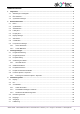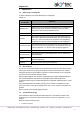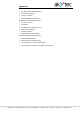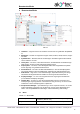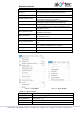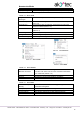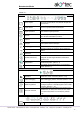Instructions
Benutzeroberfläche
akYtec GmbH · Vahrenwalder Str. 269 A · 30179 Hannover · Germany · Tel.: +49 (0) 511 16 59 672-0 · www.akytec.de
9
2.2 Symbolleisten
Tabelle 2.6
Standard
Neues Projekt
Ein neues Projekt öffnen. Das aktuelle Projekt wird
geschlossen.
Projekt öffnen
Ein zuvor gespeichertes Projekt öffnen
Projekt speichern
Das aktuelle Projekt speichern
Drucken
Den Dialog zur Einstellung der Druckoptionen für
den aktuellen Arbeitsbereich öffnen
Kopieren
Das im Arbeitsbereich ausgewählte Element kopie-
ren
Einfügen
Das kopierte Element einfügen
Rückgängig
Die letzte Aktion rückgängig machen
Wiederherstellen
Die letzte rückgängig gemachte Aktion wiederher-
stellen
Programm auf Gerät
übertragen
Das aktuelle Projekt in den Gerätespeicher laden
Geräteinformationen
Ein Fenster mit Informationen über die Software, das
Zielgerät und das angeschlossene Gerät öffnen
(Abschn. 3.5)
Konfiguration…
Gerätekonfiguration (Abschn. 4)
Variablentabelle
Die Tabelle der Projektvariablen zur Bearbeitung
öffnen (Abschn. 5)
Service
Simulation
Simulation starten / beenden (Abschn. 7.11)
Online-Debugging
Online-Debugging starten / beenden (Abschn. 7.12)
Ausführungsablauf
Die Ausführungsreihenfolge für die Ausgänge oder
Verzögerungslinien in Schaltprogramm oder in Mak-
ro ändern (Abschn. 7.10)
Elemente anordnen
Funktionsbausteine desselben Typs werden im Ar-
beitsbereich von oben nach unten und von rechts
nach links automatisch neu nummeriert (Abschn.
7.9)
Einfügen
Kommentarfeld
Textfeld für Programm-Kommentare (Abschn. 7.2)